MSDT-அடிப்படையிலான பிழையறிந்து திருத்துபவர்களின் நீக்கம் விரைவில் தொடங்கப்படும் . இப்போது, அடுத்த சில மாதங்களில், Windows அமைப்புகளில் உள்ள பிழைகாணல் இணைப்புகள், உதவியைப் பெறு பயன்பாட்டில் புதிய பிழையறிந்து திருத்தும் கருவிகளைத் திறக்க வழிமாற்றும். வேறு வார்த்தைகளில் கூறுவதானால், அடுத்த Windows 11 பில்ட் வெளியீட்டின் வெளியீட்டிற்குப் பிறகு, பிரிண்டர், நெட்வொர்க் அடாப்டர், ஆடியோ போன்ற உங்கள் சாதனத்தில் சிக்கல்களைச் சந்திக்கும் போது, உதவியைப் பெறு பயன்பாட்டைத் திறக்க வேண்டும்.
இப்போது Windows 11 இல் அச்சுப்பொறி சரிசெய்தலுக்கான உதவியைப் பெறுவது மற்றும் எவ்வாறு அணுகுவது மற்றும் இயக்குவது என்பதை இந்தக் கட்டுரை விளக்குகிறது.
நான் எப்படி அச்சுப்பொறி சரிசெய்தலை இயக்குவது?
நீங்கள் இயக்க முடியும் அச்சுப்பொறி சரிசெய்தல் விண்டோஸ் அமைப்புகள் பேனலில் இருந்து. நீங்கள் சிஸ்டம் > ட்ரபிள்ஷூட் > பிற ட்ரபிள்ஷூட்டர்களைத் திறக்க வேண்டும். தற்போதைய சரிசெய்தல் தொகுப்பானது msdt.exe அடிப்படையிலானது. இவை நிறுத்தப்பட்ட பிறகு, அமைப்புகளில் உள்ள இணைப்புகள் இப்போது உதவியைப் பெறு பயன்பாட்டில் உள்ள புதிய சரிசெய்தலுக்குத் திருப்பிவிடப்படும். அச்சுப்பொறி தொடர்பான எந்தவொரு சிக்கலையும் அகற்றுவதற்கான அனைத்து விருப்பங்களும் இந்தப் பயன்பாட்டில் உள்ளன.
சாளரங்களின் பழைய பதிப்பை அகற்று
Windows 11 இல் Get Help ஆப் மூலம் பிரிண்டர் ட்ரபிள்ஷூட்டரை இயக்குவது எப்படி
விண்டோஸ் 11 இல் புதிய அச்சுப்பொறியைப் பெற உதவி பிழையறிந்து இயக்க, இந்தப் படிகளைப் பின்பற்றவும்:
- தேடுங்கள் உதவி பெறு Taskbar தேடல் பெட்டியில்.
- உதவியைப் பெறு பயன்பாட்டைத் திறக்க தனிப்பட்ட தேடல் முடிவைக் கிளிக் செய்யவும்
- தேடுங்கள் விண்டோஸ் பிரிண்டர் சரிசெய்தலை இயக்கவும் .
- கிளிக் செய்யவும் ஆம் பொத்தான் உங்கள் சிக்கலைத் தீர்த்தால்.
- கிளிக் செய்யவும் இல்லை உங்கள் சிக்கலை தீர்க்கவில்லை என்றால் பொத்தான்.
- உங்கள் பிரச்சனையை தீர்க்கும் வரை இல்லை என்ற பட்டனை தொடர்ந்து கிளிக் செய்யவும்.
இந்த படிகளை விரிவாகப் பார்ப்போம்.
அச்சுப்பொறி சரிசெய்தலை இயக்க, உதவியைப் பெறு பயன்பாட்டைத் திறக்கவும் . நீங்கள் அதை தொடக்க மெனுவில் காணலாம் அல்லது பணிப்பட்டி தேடல் பெட்டியைப் பயன்படுத்தலாம். அப்படியானால், தேடுங்கள் உதவி பெறு உங்கள் கணினியில் பயன்பாட்டைத் திறக்க, Taskbar தேடல் பெட்டியில் மற்றும் தேடல் முடிவில் கிளிக் செய்யவும்.
அடுத்து, நீங்கள் தேடுவதன் மூலம் சரிசெய்தல் பக்கத்தைத் திறக்க வேண்டும் விண்டோஸ் பிரிண்டர் சரிசெய்தலை இயக்கவும் .
நீங்கள் இந்த இணைப்பை கிளிக் செய்யவும் உதவியைப் பெறுவதன் மூலம் அச்சுப்பொறி சரிசெய்தலைத் திறக்கவும் செயலி.
முடிந்ததும், இது போன்ற ஒரு சாளரத்தைக் காண்பீர்கள்:

இது சிக்கலை சரிசெய்ய சில வழிகளைக் காட்டுகிறது. அதற்கு முன், இரண்டு விருப்பங்கள் உள்ளன என்பதை நீங்கள் அறிந்து கொள்ள வேண்டும் - ஆம் மற்றும் இல்லை .
கிளிக் செய்யவும் ஆம் தற்போதைய தீர்வு உங்களுக்கு வேலை செய்திருந்தால் பொத்தான்; இருப்பினும், அது இல்லை என்றால், கிளிக் செய்யவும் இல்லை பொத்தானை.
தன்னியக்க பணி பட்டி
பெரும்பாலான சந்தர்ப்பங்களில், உங்கள் அச்சுப்பொறி தொடர்பாக நீங்கள் எதிர்கொள்ளும் எந்தவொரு சிக்கலையும் அகற்றுவதற்கு ஒன்றுக்கு மேற்பட்ட தீர்வுகளை முயற்சிக்க வேண்டியிருக்கும். இரண்டாவது தீர்வைப் பெற, நீங்கள் இல்லை என்ற பொத்தானைக் கிளிக் செய்ய வேண்டும்.
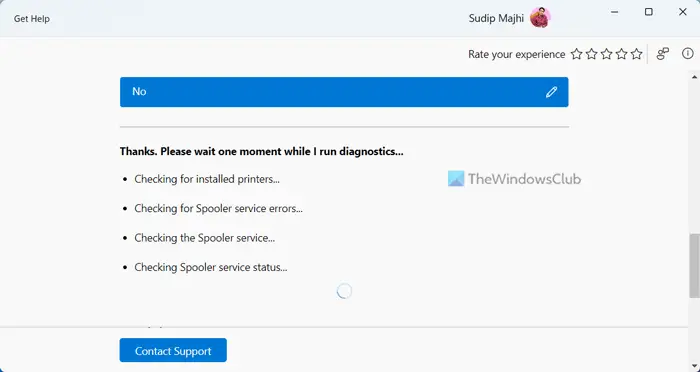
உங்கள் தகவலுக்கு, நிறுவப்பட்ட அச்சுப்பொறிகளை இது சரிபார்க்கலாம் - அது விரும்பிய பிரிண்டரைக் கண்டுபிடிக்க முடியவில்லை என்றால், முதலில் இணைப்பு அல்லது கேபிள்களைச் சரிபார்க்கும்படி கேட்கலாம். அதைத் தொடர்ந்து, இது பிரிண்ட் ஸ்பூலர் சேவையை சரிபார்க்கிறது. அப்படியானால், நீங்கள் சேவைகள் பேனலைத் திறந்து, பிரிண்ட் ஸ்பூலர் சேவையைக் கண்டுபிடித்து, அது இயங்குகிறதா இல்லையா என்பதைச் சரிபார்க்க வேண்டும். உதவியைப் பெறு ஆப்ஸை இதுபோன்ற சேவைகளை தானாக அணுக நீங்கள் அனுமதிக்கவில்லை என்றால், அவற்றை கைமுறையாகச் சரிபார்க்க வேண்டும்.
படி: விண்டோஸில் பிரிண்ட் ஸ்பூலர் பழுதுபார்ப்பை எவ்வாறு மேற்கொள்வது
விண்டோஸ் 11 அச்சுப்பொறி சிக்கல்களை ஏற்படுத்துமா?
இல்லை, Windows 11 எந்த அச்சுப்பொறி பிரச்சனையையும் ஏற்படுத்தாது. இருப்பினும், சில பயனர்கள் Windows 11 இல் இணைக்கும்போதும் அச்சிடும்போதும் வெவ்வேறு சிக்கல்களைப் பெற்றுள்ளனர். உங்கள் அச்சுப்பொறி, பிரிண்ட் ஸ்பூலர் சேவை போன்றவற்றில் சில சிக்கல்கள் இருக்கும்போது இவை மிகவும் பொதுவானவை. அச்சுப்பொறி சரிசெய்தலை இயக்கவும் இது போன்ற பிரச்சனைகளில் இருந்து விடுபட.
அவ்வளவுதான்! இந்தப் பிழையறிந்து உங்கள் சிக்கலைத் தீர்த்துவிட்டதாக நம்புகிறேன்.
படி: விண்டோஸ் 11/10 இல் அச்சுப்பொறியை இயல்புநிலை தொழிற்சாலை அமைப்புகளுக்கு மீட்டமைப்பது எப்படி














![அஞ்சல் ஒத்திசைவு பிழை 0x80072726 அல்லது 0x8007274c [சரி செய்யப்பட்டது]](https://prankmike.com/img/mail/09/mail-sync-error-0x80072726-or-0x8007274c-fixed-1.png)
